Nie zawsze jest tak, że nowy zestaw słuchawkowy podłączony do komputera po włożeniu wtyczki do odpowiedniego gniazda zaczyna działać automatycznie. Często różne systemy operacyjne wymagają dodatkowych manipulacji w celu aktywacji urządzenia. Dowiedzmy się, jak ustawić mikrofon w słuchawkach, a następnie sprawdźmy, czy działa on za pośrednictwem Skype'a lub innego programu.

Treść:
Różnorodność wtyczek lub rozwiązanie niedopasowane
Przed zakupem słuchawek należy sprawdzić, ile gniazd audio i mikrofonowych znajduje się w posiadanej jednostce systemowej. Nowoczesne komputery i laptopy są wyposażone w gniazdo combo, które przesyła oba sygnały przez jedno wejście.

Starsze skrzynki systemowe mają oddzielne złącza dla mikrofonu i słuchawek. W takiej sytuacji należy kupić zestaw słuchawkowy z dwiema wtyczkami. Będą one miały różne kolory:
- różowy lub czerwony dla mikrofonu;
- Zielony dla słuchawek.
Zalecenia:
Jak skonfigurować słuchawki, aby uzyskać wysoką jakość dźwięku
 , Jak prawidłowo ustawić korektor (dla słuchawek)
, Jak prawidłowo ustawić korektor (dla słuchawek)
 , Jak zrobić mikrofon ze słuchawek dousznych
, Jak zrobić mikrofon ze słuchawek dousznych

Należy je podłączyć do komputera za pomocą kolorów w odpowiednich gniazdach. Jeśli kupiłeś zestaw słuchawkowy z jednym przewodem, ale jednostka systemowa wymaga modelu z dwoma przewodami, możesz kupić specjalny adapter. Z jednej strony ma wejście na wtyczkę combo, a z drugiej dwa wyjścia z wtyczkami w różnych kolorach. Koszt takiego sznura waha się od 300 do 500 p.
Sekwencja podłączania i konfiguracji
Po podłączeniu zestawu słuchawkowego należy sprawdzić, czy dźwięk i mikrofon działają. W przypadku pierwszej opcji wszystko jest proste - wystarczy włączyć muzykę. Druga sprawa jest nieco bardziej skomplikowana. Aby sprawdzić działanie mikrofonu, można użyć:
1. Klasyczny dyktafon, który można zainstalować w dowolnym systemie operacyjnym. Zazwyczaj w systemie Windows oprogramowanie można otworzyć za pomocą: Start - Standard - Rejestrator. Rozpocznij nagrywanie i sprawdź, czy dźwięk działa.
2. Można wejść do zainstalowanego oprogramowania Skype, znaleźć test dźwięku (Echo/Sound Test Service) i uruchomić go. Jednak w tym przypadku ustawienia Skype'a mogą nie być poprawnie skonfigurowane.
3. Natychmiast przejdź do ustawień komputera i sprawdź, czy mikrofon jest włączony.
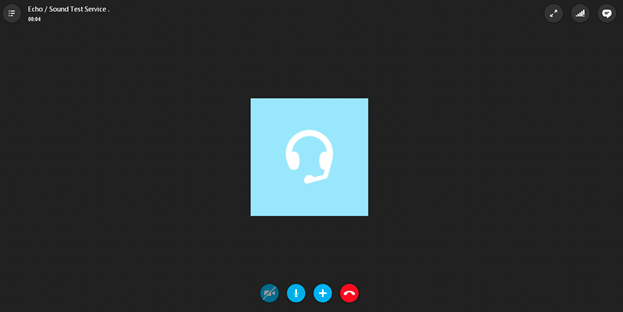
Droga do ustawień audio jest inna dla każdego systemu operacyjnego, ale użytkownicy z podstawową znajomością komputera nie powinni mieć żadnych trudności.
Jak włączyć mikrofon w słuchawkach w systemie Windows XP, 8, 8.1
Procedura aktywacji mikrofonu trwa nie dłużej niż 5 minut. Aby to zrobić, po włączeniu zestawu słuchawkowego i sprawdzeniu, czy nie działa, wykonaj następujące czynności:
1. Zlokalizuj obraz audio w prawym dolnym rogu, kliknij go prawym przyciskiem myszy i wybierz opcję "Urządzenia odtwarzające".
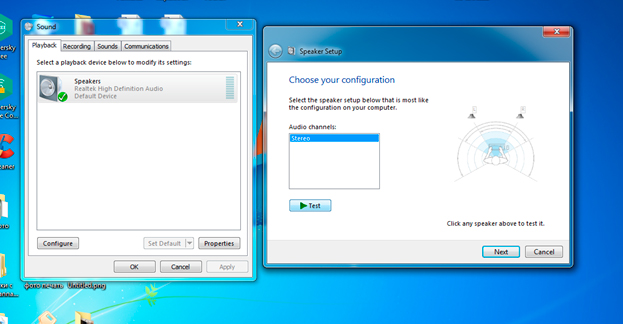
2. Zostanie otwarta podsekcja "Urządzenia do odtwarzania". Znajdź pozycję "Głośniki", kliknij prawym przyciskiem myszy i wybierz opcję "Użyj domyślnych". Następnie wyszukaj opcję "Speaker Settings" (Ustawienia głośników) i w konfiguracji ustaw opcję "Stereo".
3. Po powrocie do podsekcji znajdź u góry zakładkę "Nagrywanie". Podobnie postępujemy z mikrofonem, tylko zamiast ustawień wybieramy "Właściwości" i "Poziomy", gdzie ustawiamy wskaźnik na maksimum.
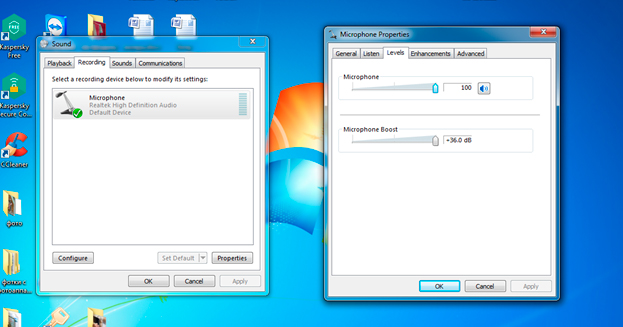
4. Po wykonaniu tych czynności należy przetestować działanie zestawu słuchawkowego w wygodny dla siebie sposób.
Jeśli akcesorium nie działa, sprawdź, czy jest prawidłowo podłączone. Sprawdź również, czy urządzenie działa na innym komputerze lub telefonie komórkowym (jeśli dany model jest wyposażony w łączoną wtyczkę). W ten sposób można sprawdzić, czy gniazda słuchawek i mikrofonu w samej jednostce systemowej działają prawidłowo.
Ważne! Ustawienia domyślne i objętościowe są wszędzie takie same, różne są tylko sposoby znajdowania okna, w którym można dokonać zmian.
Konfiguracja za pomocą Panelu sterowania dla wszystkich systemów Windows, w tym 10
Panel sterowania to okno, w którym wyświetlane są skróty do ustawień wszystkich głównych funkcji komputera, w tym dźwięku i nagrywania. Aby otworzyć go w systemie Windows XP, 7 lub 8, wystarczy kliknąć przycisk Start i odszukać odpowiednią pozycję. Następnie wybierz opcję "Dźwięki" i wykonaj powyższe operacje.
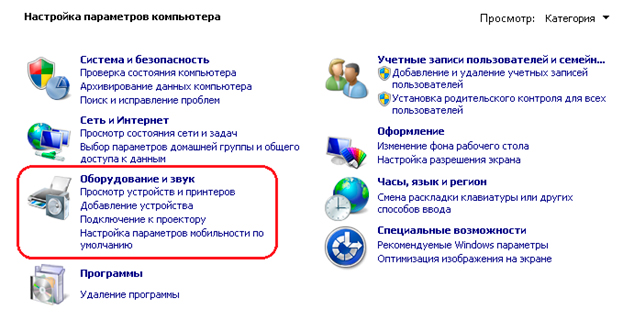
Interfejs systemu Windows 10 jest inaczej zorganizowany - nie ma w nim znanego wszystkim "startu". Aby uzyskać dostęp do ustawień, wykonaj następujące czynności
- Naciśnij klawisze Win+S, aby otworzyć menu;
- zlokalizuj obraz "domu";
- wybierz "Panel sterowania" (klasyczna aplikacja);
- w otwartym oknie: Sprzęt i dźwięk - dźwięk.
Spowoduje to przejście do właściwych wykresów dla tych ustawień.
Błąd "Mikrofon nie został wykryty".
Czasami, aby dowiedzieć się, jak ustawić mikrofon w słuchawkach, trzeba najpierw "sprawić", by komputer go widział. W tym celu:
- przejdź do panelu sterowania i znajdź pozycję "Menedżer urządzeń";
- szukaj w dziale "urządzenia audio, do gier i wideo";
- Znajdź żądany mikrofon, kliknij prawym przyciskiem myszy i wybierz opcję "Włącz".
Następnie wykonaj wszystkie powyższe czynności i użyj mikrofonu w słuchawkach, jeśli działa on prawidłowo.
Film na ten temat
Aby lepiej zrozumieć sekwencję operacji, obejrzyj film na temat ustawiania mikrofonu w systemie Windows 7:
Related Content:
5 najlepszych słuchawek GAL
 , 5 najlepszych słuchawek JBL
, 5 najlepszych słuchawek JBL
 , 5 najlepszych słuchawek poniżej 1000 RUR
, 5 najlepszych słuchawek poniżej 1000 RUR
 , 5 najlepszych słuchawek stereo
, 5 najlepszych słuchawek stereo
 , 6 najlepszych słuchawek z dźwiękiem przestrzennym
, 6 najlepszych słuchawek z dźwiękiem przestrzennym
 , Jak wyłączyć tryb słuchawkowy w telefonie iPhone
, Jak wyłączyć tryb słuchawkowy w telefonie iPhone
 , Jak podłączyć słuchawki bezprzewodowe do telefonu
, Jak podłączyć słuchawki bezprzewodowe do telefonu
 , Jak używać bezprzewodowych słuchawek bluetooth
, Jak używać bezprzewodowych słuchawek bluetooth
 , Własnoręczna naprawa słuchawek
, Własnoręczna naprawa słuchawek


